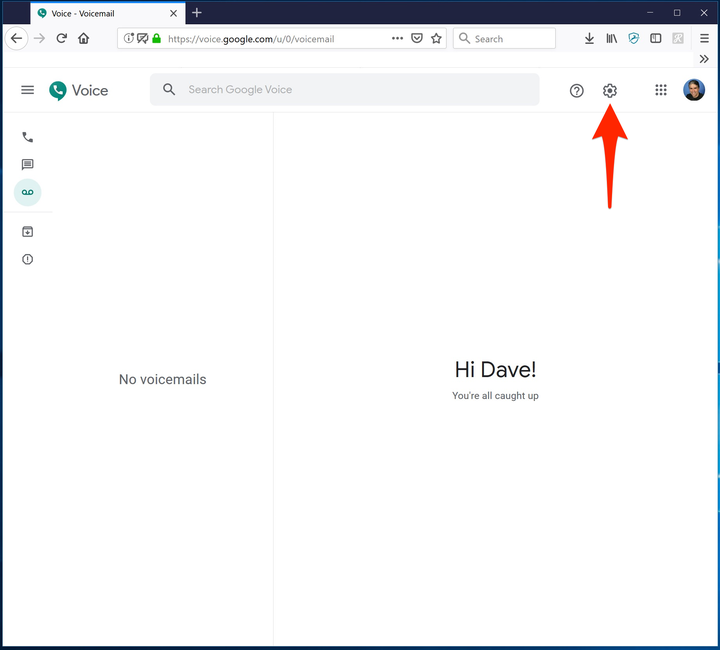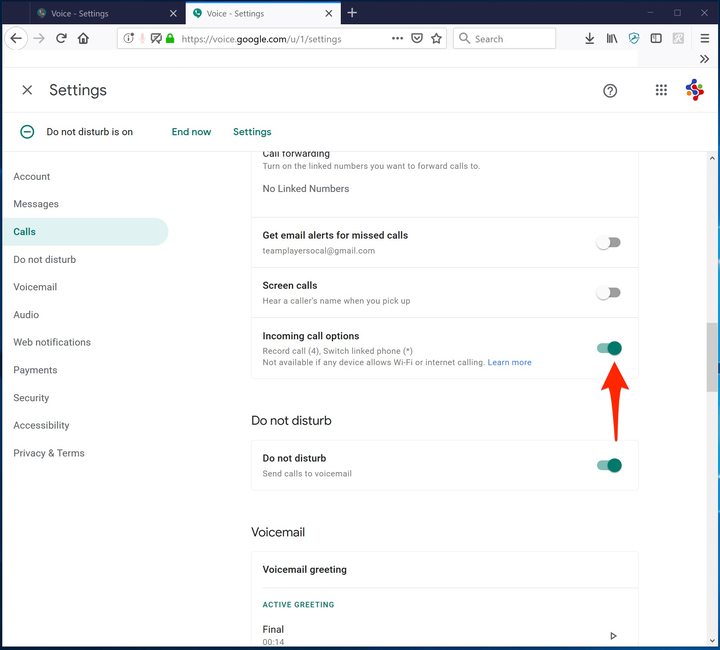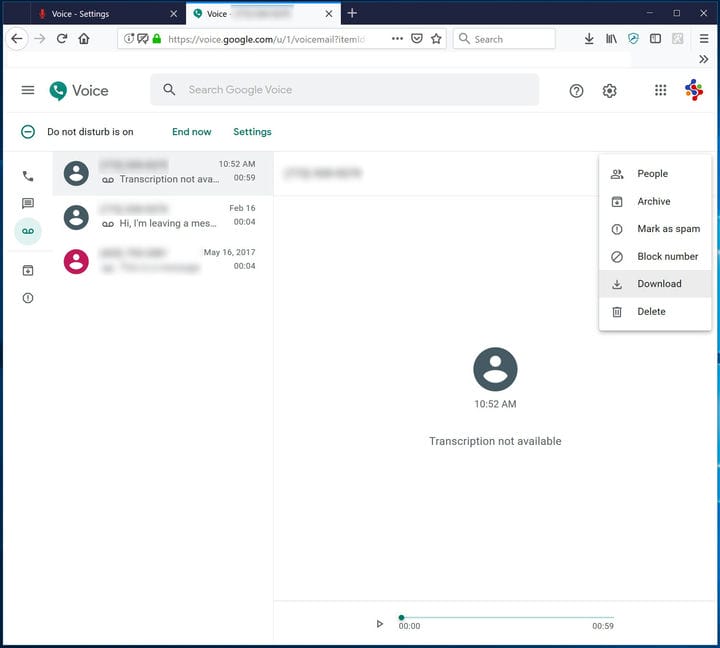Come registrare una telefonata in entrata o in uscita su iPhone
- Puoi registrare una telefonata sul tuo iPhone utilizzando app di terze parti, ma al momento non esiste un metodo integrato.
- Uno dei modi in cui puoi registrare le chiamate gratuitamente sul tuo iPhone è con Google Voice, tuttavia puoi registrare solo le chiamate che ricevi e l'altra parte deve chiamare il tuo numero di Google Voice.
- Le app per iPhone di terze parti come Rev Call Recorder, TapeACall e Call Recorder possono registrare sia le chiamate in entrata che quelle in uscita.
Sorprendentemente, una delle cose che non puoi fare con il tuo iPhone "out of the box" è registrare una telefonata.
Ciò potrebbe essere in parte dovuto al fatto che Apple non vuole avere a che fare con le questioni legali relative alla registrazione delle telefonate: ci sono leggi che variano da stato a stato che pongono limiti al tuo diritto di registrare le chiamate, soprattutto senza l'espresso consenso di tutti in chiamata.
Ma è davvero possibile registrare le chiamate su un iPhone: devi semplicemente installare un'app per farlo. E per stare alla larga da qualsiasi ostacolo legale, assicurati sempre che tutti in linea siano a conoscenza e acconsentano a essere registrati.
Sono disponibili numerose app per la registrazione delle chiamate, ma una offre la possibilità gratuitamente: Google Voice. Tieni presente, tuttavia, che Google Voice
registra solo le chiamate in arrivo, quindi non puoi registrare una chiamata avviata sul tuo telefono. E se non ti piace Google Voice, ce ne sono vari altri con altre funzionalità.
Come registrare le chiamate sul tuo iPhone con Google Voice
1. Se non disponi già di un numero di Google Voice, inizia richiedendone uno. Vai alla pagina web di Google Voice e, effettuato l'accesso con il tuo account Google, segui le istruzioni per scegliere un numero di telefono nella città o prefisso che desideri.
2. Installa l'app Google Voice sul tuo iPhone e completa la configurazione con il tuo nuovo numero di Google Voice.
3. Una volta configurato Google Voice sul telefono, vai alla pagina web di Google Voice e fai clic sull'icona Impostazioni nella parte superiore dello schermo.
Nella pagina web di Google Voice puoi configurare impostazioni come abilitare la possibilità di registrare le chiamate in arrivo.
4. Nella sezione delle chiamate, assicurati che "Opzioni di chiamata in arrivo" sia attivato.
Assicurati di abilitare "Opzioni chiamata in arrivo" per iniziare a registrare una chiamata.
Ora, per registrare una chiamata:
5. Ricevi una chiamata utilizzando l'app Google Voice sul tuo iPhone. Ricorda che non puoi registrare le chiamate in uscita, quindi se desideri registrare una chiamata dovrai chiedere all'interlocutore di chiamarti utilizzando il tuo numero di Google Voice.
6. Dopo aver risposto alla chiamata, premere "4" sulla tastiera. Sentirai un messaggio che la chiamata è in corso di registrazione.
7. Se si desidera registrare solo una parte della chiamata, premere "4" una seconda volta per interrompere la registrazione. In caso contrario, la chiamata verrà registrata fino a quando non riattacchi.
8. Termina la chiamata nel solito modo.
9. La chiamata registrata apparirà nella tua casella vocale di Google Voice. Per salvare la registrazione sul tuo computer come file MP3, vai alla pagina web di Google Voice e fai clic sull'icona della segreteria nella barra di navigazione sul lato sinistro dello schermo. Fare clic sul messaggio vocale, quindi fare clic sui tre punti sul lato destro dello schermo. Scegli "Download" e salva il file sul tuo computer.
Le chiamate registrate (insieme ad altri messaggi di posta vocale) possono essere salvate sul computer come file MP3.
Come registrare una chiamata sul tuo iPhone con altre app
Google Voice è certamente un po' contorto e funziona solo con le chiamate in arrivo. Se preferisci, ci sono altre app che puoi utilizzare per registrare le chiamate e anche quelle in uscita.
In generale, la maggior parte delle app funziona più o meno allo stesso modo: per registrare una chiamata, devi impostare una teleconferenza a 3 vie tra il tuo iPhone, il centro di registrazione dell'app di registrazione e l'interlocutore che stai chiamando.
L'opzione migliore in questo momento per la registrazione gratuita delle chiamate, sia per le chiamate in entrata che per quelle in uscita, è un'app chiamata Rev Call Recorder. Questo servizio è completamente gratuito e non ha restrizioni sul numero di minuti che puoi registrare. Attualmente è disponibile solo per iPhone, non per Android.
Altre app che ti consentono di registrare sia le chiamate in entrata che quelle in uscita includono TapeACall Pro ($ 30) e Call Recorder Pro ($ 10 per 300 minuti, quindi ulteriori acquisti in-app).
CallRecorder – IntCall (tempo di registrazione disponibile tramite acquisti in-app) funziona in modo diverso. Registra solo le chiamate in uscita ed è necessario effettuare la chiamata direttamente dall'app stessa. Ma l'app registra la chiamata sull'iPhone stesso, anziché memorizzarla su un server remoto.